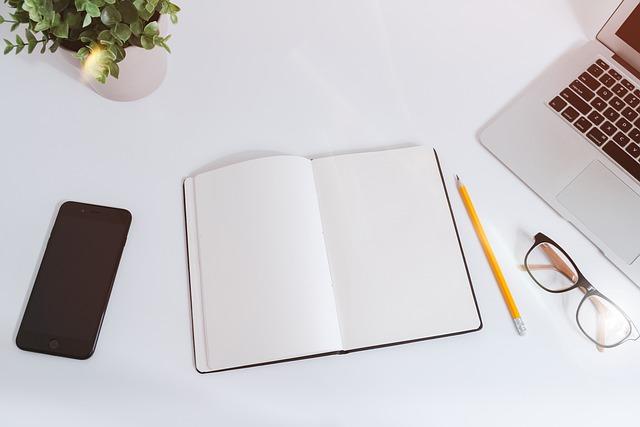在数字时代,字体设置的重要性不言而喻。无论是在文档编辑、网页设计还是应用开发中,合适的字体设置都能提升内容的可读性和美观度。本文将为您详细介绍在不同平台上如何设置字体,包括常用的文档编辑软件、网页设计工具以及编程环境。
一、在文档编辑软件中设置字体
1.微软Word
(1)打开Word文档,选中需要更改字体的文本。
(2)在开始选项卡中,找到字体组。
(3)在字体下拉菜单中选择所需的字体样式。
(4)如果需要设置字体大小、颜色、加粗、斜体等,可以在字体组中找到相应的按钮进行操作。
(5)完成设置后,点击确定按钮,即可看到文本字体的变化。
2.WPSOffice
(1)打开WPSOffice文档,选中需要更改字体的文本。
(2)在格式选项卡中,找到字体组。
(4)与Word类似,可以设置字体大小、颜色、加粗、斜体等。
(5)点击确定按钮,查看字体设置效果。
二、在网页设计中设置字体
1.HTML/CSS
(1)在HTML文件中,通过标签定义需要设置字体的元素,如`
`、`
`等。
(2)在CSS文件中,使用`font-family`属性设置字体样式。
例如
“`css
p{
font-family:’Arial’,sans-serif;
}
“`
(3)使用`font-size`属性设置字体大小。
font-size:16px;
(4)使用`font-weight`属性设置字体加粗。
font-weight:bold;
(5)使用`font-style`属性设置字体斜体。
font-style:italic;
(6)将CSS文件链接到HTML文件中,查看字体设置效果。
2.JavaScript
(1)在HTML文件中,通过标签定义需要设置字体的元素。
(2)在JavaScript文件中,使用DOM操作元素,并设置其`style`属性。
“`javascript
document.getElementById(“myElement”).style.fontFamily=”Arial”;
document.getElementById(“myElement”).style.fontSize=”16px”;
document.getElementById(“myElement”).style.fontWeight=”bold”;
document.getElementById(“myElement”).style.fontStyle=”italic”;
(3)将JavaScript文件链接到HTML文件中,查看字体设置效果。
三、在编程环境中设置字体
1.VisualStudioCode
(1)打开VisualStudioCode,按下`Ctrl+Shift+P`打开命令面板。
(2)输入Settings并回车,打开设置页面。
(3)在左侧导航栏中,找到Editor选项。
(4)在Editor选项中,找到Font相关设置。
(5)根据需要设置字体样式、大小等。
2.IntelliJIDEA
(1)打开IntelliJIDEA,点击File菜单。
(2)选择Settings选项。
总结
在不同平台上设置字体,虽然方法和步骤略有不同,但核心原理相通。通过本文的介绍,您应该已经掌握了在文档编辑软件、网页设计和编程环境中设置字体的方法。合理运用字体设置,将使您的文档、网页和程序更具吸引力。